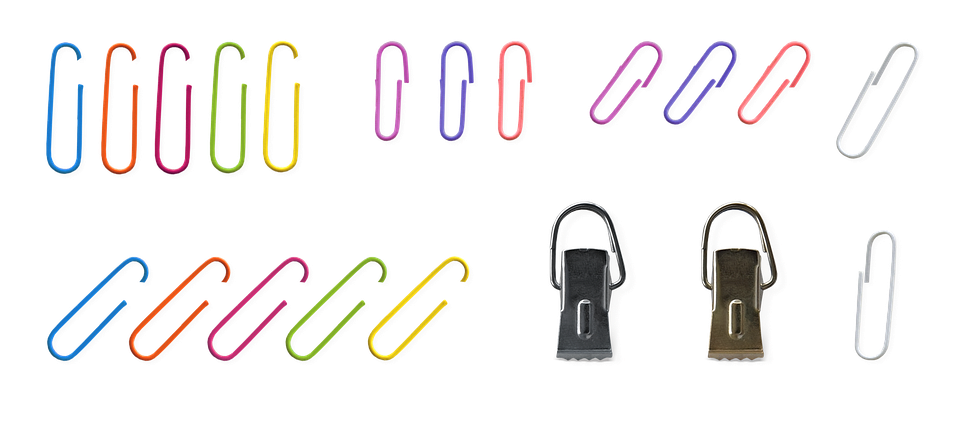
V dnešní digitální době jsou herní konzole stále více populární a běžné. I když jsou tyto zařízení výkonné a plné možností, mohou se časem zpomalit a způsobovat nám problémy. Jedním z důvodů může být zaplněná mezipaměť, která má vliv na celkový výkon a spolehlivost konzole. V tomto článku se dozvíte, jak jednoduše vyčistit mezipaměť svého Xboxu a zlepšit tak jeho výkon.
Jak vycistit mezipamet Xboxu – cesta k lepsi hre
Když hrajete na Xboxu, můžete narazit na problémy se zpožděním nebo jinými chybami. Tyto problémy mohou být způsobeny několika faktory, ale většinou jsou to vlastnosti vašeho Xbox mezipaměti. Mezipaměť je místo, kde se ukládají důležité datové soubory, takže se vaše hry a aplikace načítají rychleji. Nicméně, pokud se mezipaměť Xboxu přeplní, může to způsobit problémy s výkonem včetně přerušení hry. V tomto článku si povíme jak vycistit mezipaměť Xboxu, abyste si mohli užívat svých her bez zpoždění.
Krok 1: Zastavení všech aplikací a her
Než začnete čistit mezipaměť Xboxu, musíte nejprve zastavit všechny aplikace a hry běžící na vašem Xboxu. To lze snadno udělat následujícím způsobem:
1. Stiskněte tlačítko Xbox na svém ovladači.
2. Vyberte „Home“ a poté „Přehled“.
3. Vyberte aplikaci nebo hru, kterou chcete zastavit.
4. Klepněte na tlačítko „Menu“ (tlačítko se třemi tečkami).
5. Vyberte „Zastavení“.
Opakujte tento postup pro všechny aplikace a hry, které běží na vašem Xboxu.
Krok 2: Vypnutí Xboxu
Stisknutím tlačítka napájení na vašem Xboxu jej vypnete. Pokud máte Xbox One X, musíte držet tlačítko napájení po dobu 10 sekund až do úplného vypnutí. Vyčkejte několik minut, abyste zajistili, že se všechny procesy na pozadí ukončily.
Krok 3: Vyčistěte mezipaměť Xboxu
Nyní, když je Xbox vypnutý, můžete začít s čištěním jeho mezipaměti. Pro toto opravdu jednoduché řešení musíte provést následující kroky:
1. Stiskněte a podržte tlačítko napájení na vašem Xboxu, dokud se nevypne.
2. Počkejte asi 30 sekund, než se vaše Xbox úplně vypne.
3. Odpojte jej z napájení.
4. Počkejte dalších 30 sekund, než se spustí čištění mezipaměti.
5. Připojte Xbox k napájecímu zdroji.
6. Zapněte Xbox.
Po dokončení této základní údržby se ujistěte, že nezůstala žádná aplikace nebo hra v pozadí. A nyní si můžete užít své hry bez jakýchkoli problémů způsobených mezipamětí Xboxu.
Tipy na zlepšení výkonu a prodloužení životnosti mezipaměti Xboxu
Kromě pravidelného čištění mezipaměti Xboxu existují i další způsoby, jak můžete zlepšit výkon a prodloužit životnost.
1. Připojte externí disk. Pokud máte dost místa na vašem Xboxu, můžete si přidat externí disk pro ukládání her a aplikací. Tím můžete snížit počet dat, které musí být ukládány v mezipaměti.
2. Často aktualizujte. Pravidelné aktualizace vašeho Xboxu mohou pomoci odstranit případné chyby a zlepšit jeho výkon.
3. Ukládejte do cloudového úložiště. Ukládání her a profilů do cloudu má několik výhod. Pomůže vám to ušetřit prostor na vašem Xboxu a zároveň zaručí, že vaše data budou v bezpečí, když dojde k nějaké chybě na vašem Xboxu.
Závěrem
A to je vše, co musíte udělat, abyste zachovali svůj Xbox v dobré kondici. Pravidelné čištění mezipaměti Xboxu a další z výše uvedených tipů pomohou zlepšit jeho výkon a prodloužit jeho životnost. A to všechno s cílem, abyste si mohli užívat hry bez jakýchkoli problémů.






